Исправление: Текущие настройки безопасности не позволяют скачать этот файл
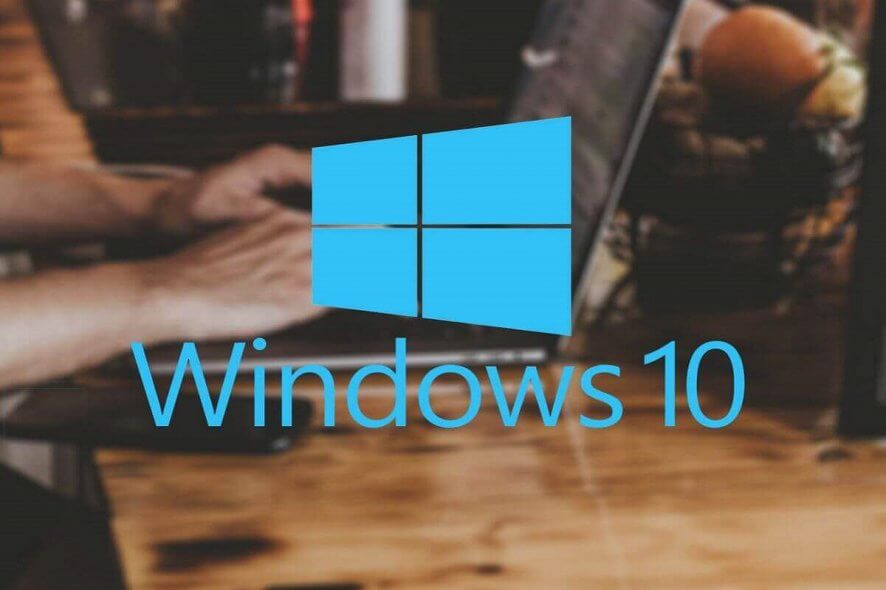 Безопасность вашего ПК от онлайн-угроз является приоритетом, но иногда ваши настройки безопасности могут мешать вашей работе.
Безопасность вашего ПК от онлайн-угроз является приоритетом, но иногда ваши настройки безопасности могут мешать вашей работе.
Пользователи Windows 10 сообщали об ошибке Текущие настройки безопасности не позволяют скачать этот файл на своем ПК, и поскольку эта ошибка не позволит вам скачивать файлы, крайне важно знать, как ее исправить.
Текущие настройки безопасности не позволяют скачать этот файл, как это исправить?
1. Измените параметры интернета
- Нажмите Windows Key + S и введите параметры интернета. Выберите Параметры интернета из меню.
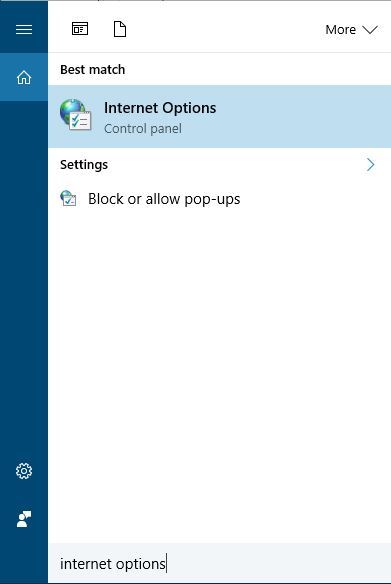
- Перейдите на вкладку Безопасность. Выберите Интернет и нажмите кнопку Уровень пользовательских настроек.
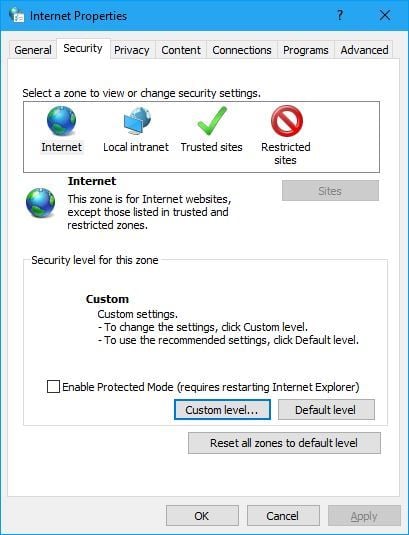
- Появится список настроек. Прокрутите вниз до раздела Загрузки и включите Загрузка файлов и Загрузка шрифтов.
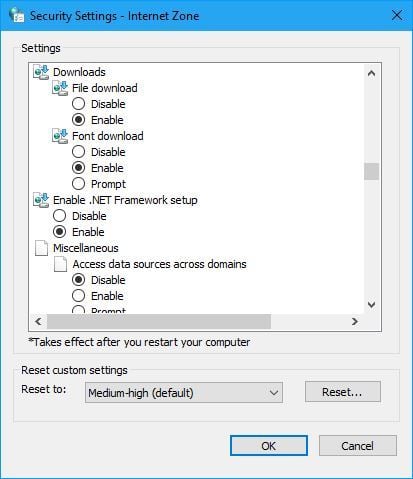
- Дополнительно: В разделе Разное отметьте опцию Запрашивать для Запуска приложений и небезопасных файлов и Запуска программ и файлов в IFRAME.
- После этого нажмите ОК, чтобы сохранить изменения.
Как вы видите, иногда всего одна настройка может помешать вам скачать файлы, но вы можете легко исправить это, следуя приведенным инструкциям.
2. Сбросьте настройки Internet Explorer
- Откройте Параметры интернета и перейдите на вкладку Дополнительно.
- На вкладке Дополнительно найдите раздел Сброс настроек Internet Explorer и нажмите кнопку Сброс.
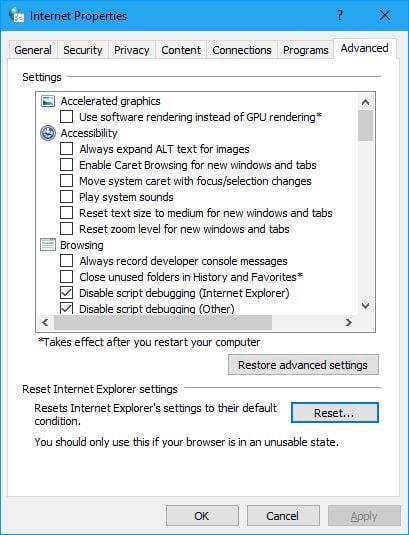
- Появится диалог подтверждения. Отметьте опцию Удалить личные настройки, если хотите удалить историю просмотров, cookies, пароли и другие данные. Нажмите кнопку Сброс.
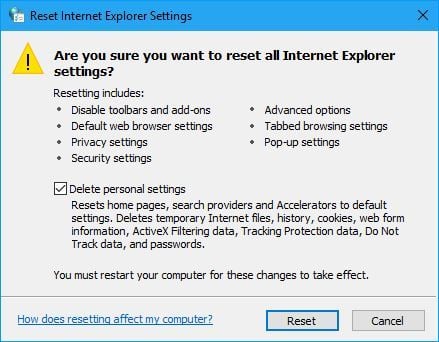
- После завершения процесса сброса перезапустите браузер и проверьте, решена ли проблема.
3. Временно отключите антивирусное программное обеспечение
Антивирусное программное обеспечение важно, потому что оно защищает вас от вредоносных файлов, но иногда ваш антивирус может вызывать появление этих проблем.
Многие антивирусные инструменты сканируют файлы перед их загрузкой, чтобы защитить вас от вредоносных пользователей, но это иногда может вызвать появление данной проблемы.
Чтобы исправить эту проблему, вы можете временно отключить антивирус и проверить, решает ли это проблему. Если проблема все еще существует, вы можете попробовать удалить стороннее антивирусное программное обеспечение и проверить, решает ли это проблему.
4. Измените свои настройки почты
Пользователи сообщали, что не могут скачивать файлы XPS на своем ПК, но вы можете легко исправить эту проблему, изменив одну настройку.
Чтобы исправить эту проблему, просто перейдите в настройки Почты, выберите Инструменты > Параметры и снимите отметку с Не разрешать сохранять или открывать вложения, которые могут быть вирусами.
Кажется, что Windows считает документы XPS потенциально опасными по неизвестной причине, но после отключения этой опции проблема должна быть полностью решена.
Прочитайте наше полное руководство по работе с файлами XPS в Windows 10
5. Разблокировать этот файл
Согласно пользователям, некоторые файлы не могут запускаться просто потому, что они заблокированы вашим ПК. Это может быть полезно, если вы случайно скачали вредоносный файл, но эта опция также заблокирует все другие невредоносные загруженные файлы.
Чтобы исправить эту проблему, нужно щелкнуть правой кнопкой мыши по проблемному файлу и выбрать опцию Свойства из меню. Когда откроется окно свойств, найдите опцию Разблокировать и нажмите на нее.
После этого проблема должна быть полностью решена. Имейте в виду, что вам придется повторять этот процесс для каждого загруженного файла.
6. Установите уровень безопасности по умолчанию
- Откройте Параметры интернета и перейдите на вкладку Безопасность.
- Выберите Зону интернета и нажмите кнопку Уровень по умолчанию.
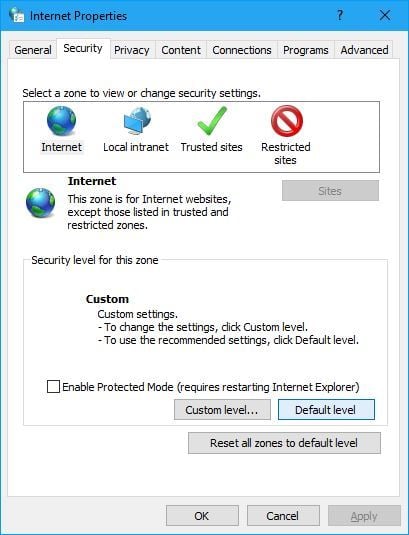
- Перезапустите браузер и попробуйте снова скачать файл.
Некоторые пользователи также предлагают использовать опцию Сбросить все зоны до уровня по умолчанию, так что вы также можете попробовать это.
7. Отключите контроль учетных записей пользователей
- Нажмите Windows Key + S и введите учетные записи пользователей. Выберите Учетные записи пользователей из меню.
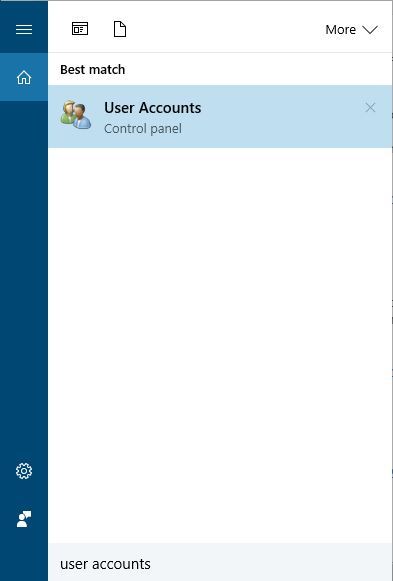
- Когда откроется окно Учетные записи пользователей, нажмите на опцию Изменить настройки контроля учетных записей.
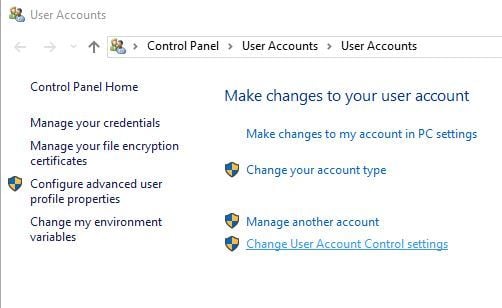
- Убедите ползунок на Никогда не уведомлять и нажмите ОК, чтобы сохранить изменения.
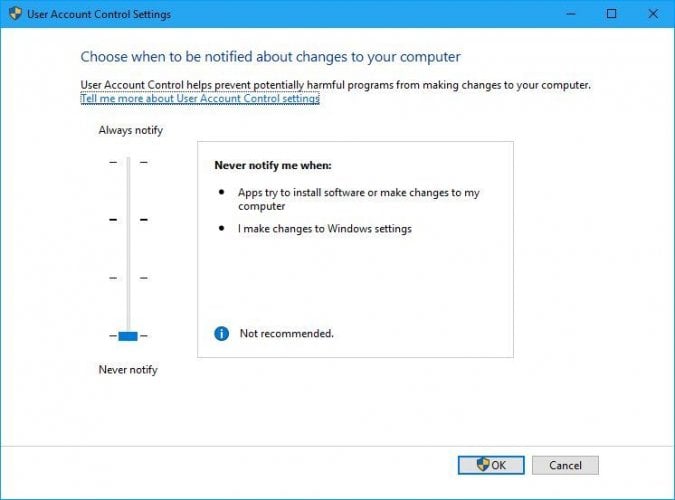
После отключения контроля учетных записей проверьте, решена ли проблема.
Имейте в виду, что отключение этой функции создает небольшой риск безопасности, но, пока вы не загружаете вредоносные файлы и у вас работает антивирусное ПО, у вас не должно возникнуть проблем.
Контроль учетных записей пользователей - полезная функция Windows, которая предотвращает выполнение определенных команд, требующих прав администратора.
Благодаря этой функции вредоносные приложения не смогут вносить изменения в вашу систему, если вы не разрешите это. Мы можем видеть, почему эта функция так полезна, но иногда она может мешать вашей работе и вызывать появление определенных проблем.













